Javítsa ki a 0xc00000e9 hibát a Windows 11/10 rendszerben
A 0xc00000e9 hiba(Error 0xc00000e9) azt jelenti, hogy I/O error van szó, azaz többnyire hardverrel, pontosabban a merevlemezzel kapcsolatos. Ez akkor fordul elő, ha egy cserélhető tárolóeszközt eltávolítanak, miközben az használatban van vagy meghibásodik. Ez akkor is előfordulhat, ha sérült rendszerfájlt talál a rendszerindítási folyamat során. Ebben a cikkben néhány tippet ajánlok, amelyek kijavíthatják ezt, és megérthetik a hiba pontos okát.
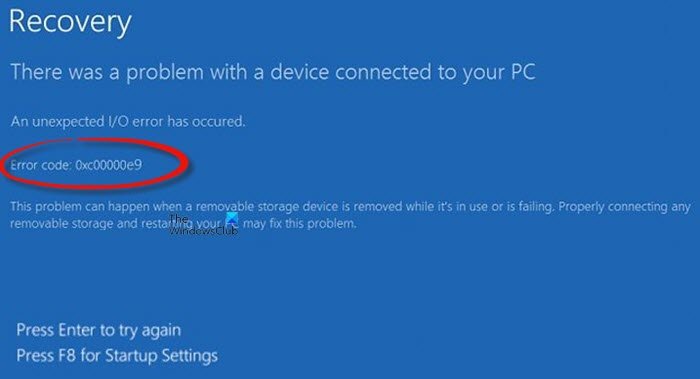
A szokásos okok a következők:
- Sérült Windows-fájlok vagy rendszerleíró adatbázis
- Hibás külső hardver vagy PC-komponensek
- Sérült I/O portok
- Leválasztott merevlemez, amely nem csatlakozik az alaplaphoz
- Nem megfelelően konfigurált UEFI , BIOS vagy CMOS beállítások.
Javítsa ki a 0xc00000e9 hibát(Fix Error 0xc00000e9) a Windows 11/10 rendszerben
Ha ezt a hibaüzenetet kapja rendszerindítás közben, próbálja ki ezeket a javaslatokat. Először azonban győződjön meg arról, hogy a tárolóeszköz fizikailag megfelelően csatlakozik, majd indítsa újra a számítógépet, és ellenőrizze, hogy segített-e.
1] Futtassa a ChkDsk-t csökkentett módban
Indítsa el a Windows rendszert csökkentett módba(Boot Windows into Safe Mode) , nyissa meg a parancssort, és futtassa a ChkDisk eszközt a lemezhibák javításához.
Előfordulhat, hogy ellenőriznie kell a merevlemezt, hogy nincsenek-e hibás szektorok vagy egyéb problémák. Egy sor merevlemez(Hard) -diagnosztikát kell futtatnia. Kövesse ezt a cikket a merevlemez-meghajtó hibás szektorainak vizsgálatához és kijavításához .
2] Futtassa az Automatikus indítási javítást
Futtassa az Automatic Startup Repair(Run Automatic Startup Repair) futtatását . Ez valószínűleg segíteni fog.
3] Sérült vagy rossz partíció
Előfordulhat, hogy a telepíteni kívánt partíció sérült vagy rossz. Vagy lehet, hogy az adott partíció nem látható, amikor megpróbálja telepíteni.
Ilyen esetekben formázni kell a partíciót(format the partition) . Tehát azt tanácsolom, hogy készítsen biztonsági másolatot az adatokról egy külső meghajtóra vagy más forrásra, majd törölje a partíciót és formázza újra.
Valamilyen oknál fogva, ha nem tud belépni a Windowsba(Windows) , töltse le a MiniTool Partition Wizard rendszerindító(MiniTool Partition Wizard Bootable) CD-t – ez egy ingyenes program – és írja lemezre.
Ezen eszközök használata meglehetősen egyszerű; csak kövesse a varázslót. A webhely oktatóanyagokat is tartalmaz a partíció törléséhez és formázásához.
Miután befejezte ezeket, próbálja meg újra telepíteni, és ellenőrizze, hogy működik-e.
4] Ellenőrizze(Check) az egyéb környezeti feltételeket
Az egyéb környezeti feltételek azt jelentik, hogy ha például külső merevlemez vagy más USB -meghajtó van csatlakoztatva, kérjük, válassza le azokat. Célszerű az MBR(rebuild your MBR) -t is újjáépíteni.
5] Hamis pozitív ellenőrzés
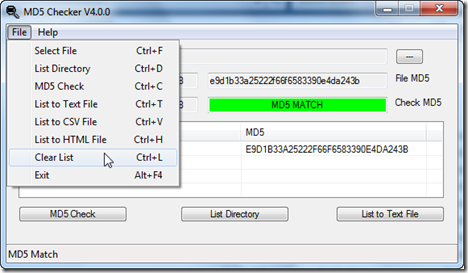
Ha ezt a hibát látja a telepítés(Installation) során, akkor ez a javaslat érvényes lehet. A 0xc00000e9 azt jelenti, hogy valami nem stimmel a merevlemezzel – de néha a hiba csak téves pozitív lehet – azaz valami más lehet. Tehát először ellenőrizze a telepítési adathordozó konzisztenciáját. Ehhez töltse le és telepítse az MD5 Hash Checkert .(MD5 Hash Checker)
Az MD5sum(MD5sum) hash check egy segédprogram, amely ellenőrzi, hogy volt-e rossz ISO -képfájl, amikor azt lemezre írta. A Microsoft(Microsoft) közzétette az Md5sum hash-t a Windows letöltési oldalán . Tehát hasonlítsa össze ezt az értéket a letöltött fájllal, és győződjön meg arról, hogy az Md5sum hash értéke megegyezik(Md5sum hash value matches) .
A merevlemez-gyártáshoz más eszközök is rendelkezésre állnak, ezért a webhelyükön további hibaelhárítási tippeket talál a merevlemez-meghajtók javításával kapcsolatban.
Minden jót.
(All the best.)
Related posts
Javítsa ki az 5:0000065434 számú alkalmazásbetöltési hibát Windows 10 rendszeren
Bdeunlock.exe hibás kép, rendszerhiba vagy nem válaszol hibák javítása
Javítsa ki a Microsoft Store 0x87AF0001 hibáját
Javítsa ki a 0xc0150004 számú alkalmazáshibát Windows 11/10 rendszeren
Javítsa ki a 0xC00D3E8E hibát, a tulajdonság csak olvasható Windows 11/10 rendszeren
Javítsa ki az 1625-ös hibát. Ezt a telepítést a rendszerházirend tiltja
Javítsa ki az iTunes 5105-ös hibakódot. Kérését nem tudjuk feldolgozni
A 0x800f0954 vagy 0x500f0984 hibakód javítása Windows 11/10 rendszeren
A javítócsomagot nem sikerült regisztrálni a Windows 11/10 rendszeren
Javítsa ki az R6034 futásidejű hibát a Windows 11/10 rendszerben
Javítsa ki a Windows biztonsági mentési 0x8078012D hibakódját. A biztonsági mentési művelet meghiúsult
Javítsa ki a 0x80070052 számú hibát. A könyvtár vagy fájl nem hozható létre
Javítsa ki a Microsoft Outlook 0x80040115 számú hibáját a Windows 10 rendszerben
Javítsa ki a 0x80070141 számú hibát, az eszköz nem érhető el Windows 11/10 rendszeren
Szkripthiba javítása Windows 11/10 rendszeren
A ShellExecuteEx javítása sikertelen; 8235-ös kód hiba a Windows 10 rendszeren
Javítsa ki a 0x80070035 hibakódot, a hálózati elérési út nem található Windows rendszeren
Javítsa ki a 0x80070050 számú hibát, a fájl Windows 11/10 rendszeren létezik
Javítsa ki az 503-as hibát, a szolgáltatás nem érhető el – Steam
Javítsa ki a Microsoft Store 0x801901f4 bejelentkezési hibáját Windows 11/10 rendszeren
